AHCI là gì? Cách chuyển IDE sang AHCI trong BIOS ai cũng làm được – friend.com.vn
Để tăng tốc độ của ổ cứng và nâng cao hiệu suất của máy tính thì bạn có thể chuyển chế độ IDE thành AHCI trong BIOS. Vậy AHCI là gì, cách chuyển IDE sang AHCI trong BIOS như thế nào? Mời các bạn tham khảo bài viết bên dưới.
1. Chế độ IDE, AHCI và RAID trong BIOS là gì?
Chế độ IDE là gì?
IDE là chế độ chuẩn giao tiếp tương thích với các thiết bị và phần mềm cũ, tốc độ truyền tải và nhận dữ liệu chậm.
Chế độ AHCI là gì?
AHCI (Advanced Hub Control Interface) là một chuẩn giao tiếp mới để tối ưu sức mạnh của cổng SATA và thay thế cho chuẩn IDE. Thông qua chuẩn này, hệ điều hành sẽ làm việc trực tiếp với ổ cứng và làm cho tốc độ truy xuất dữ liệu nhanh hơn thay vì phải thông qua trình BIOS như ở chuẩn IDE.
Chế độ RAID là gì?
RAID (Redundant Arrays of Inexpensive Disks) là công nghệ ảo hóa lưu dữ liệu, ảo hóa thành nhiều ổ đĩa cứng độc lập thành một hoặc nhiều mảng khác nhau nhằm cải thiện về hiệu suất, độ tin cậy và dung lượng của các thiết bị lưu trữ của bạn.
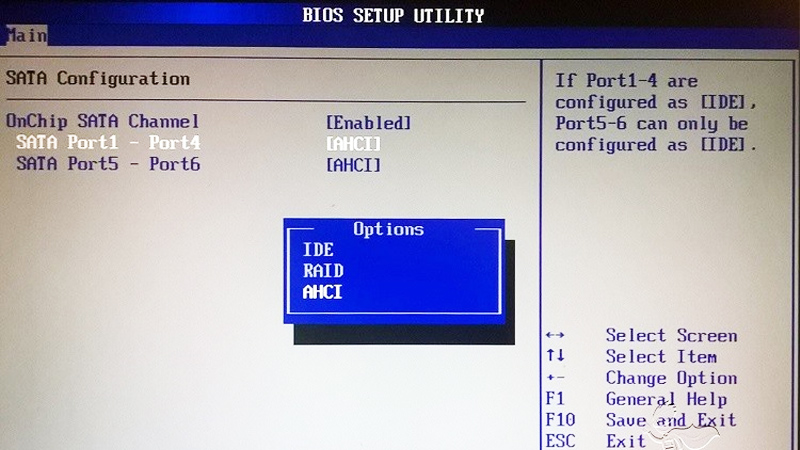 Chế độ IDE, AHCI và RAID trong BIOS là gì?
Chế độ IDE, AHCI và RAID trong BIOS là gì?
2. Khi nào nên bật chế độ AHCI?
Chế độ AHCI chỉ hỗ trợ từ hệ điều hành Windows Vista trở lên. Nếu thiết bạn của bạn sử dụng hệ điều hành Windows XP thì không nên sang chế độ AHCI. Nếu bạn bật chế độ AHCI trên hệ điều hành Windows XP thì hay gặp lỗi màn hình xanh (tùy vào hệ điều hành mà màn hình hiển thị lỗi màn hình xanh khác nhau).
Tham khảo thêm bài viết: Cách khắc phục lỗi màn hình xanh System Service Exception Windows 10
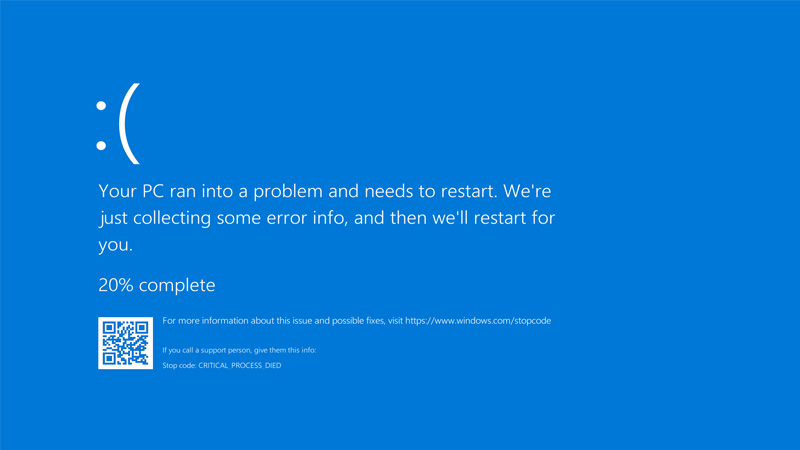 Lỗi màn hình xanh trên máy tính Windows
Lỗi màn hình xanh trên máy tính Windows
Ngoài ra, nếu laptop của bạn được trang bị ổ cứng SSD, để nâng cao tốc độ ổ cứng thì bạn nên bật chế độ AHCI. Tốc độ truyền tải dữ liệu của IDE khá nhỏ trong khi tốc độ truyền tải của chế độ AHCI có thể lên tới 3Gbps.
3. Kiểm tra máy tính của bạn đang ở chế độ nào?
– Bước 1: Nhấn nút Windows hoặc vào ô tìm kiếm của thanh Taskbar > Nhập từ khóa Device Manager > Nhấn vào Device Manager.
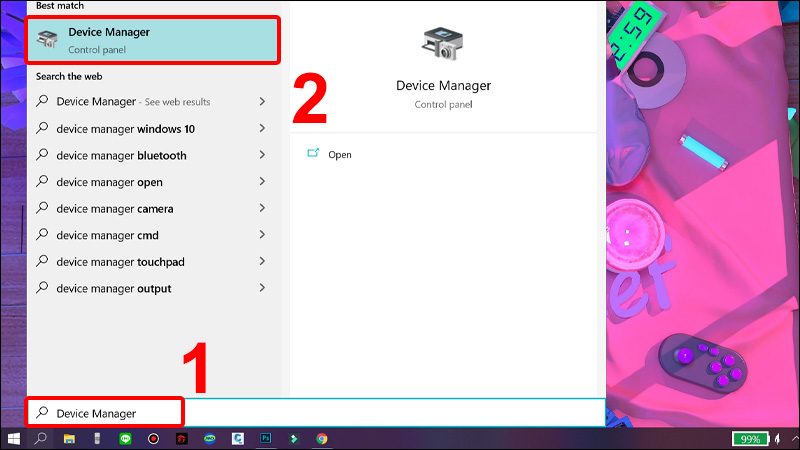 Nhập từ khóa Device Manager vào ô tìm kiếm và nhấn vào Device Manager
Nhập từ khóa Device Manager vào ô tìm kiếm và nhấn vào Device Manager
– Bước 2: Nhấn vào mục Storage controllers > Nếu ổ cứng của bạn đang chạy chuẩn IDE thì sẽ hiển thị IDE, tương tự là AHCI (hoặc AHCI SATA), AHCI RAID (hoặc SATA PCIe).
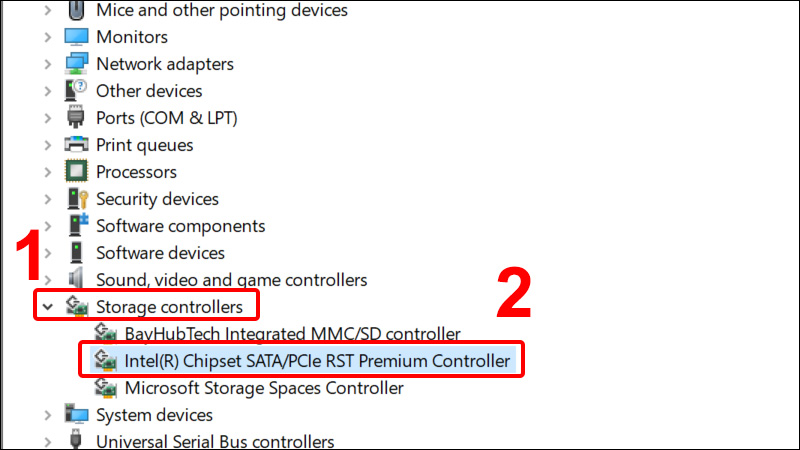 Nhấn vào mục Storage controllers để xem máy của bạn sử dụng chuẩn nào
Nhấn vào mục Storage controllers để xem máy của bạn sử dụng chuẩn nào
Nếu ổ cứng ở chế độ AHCI hoặc AHCI RAID thì máy tính đã chuyển đúng chế độ bạn mong muốn. Nếu ở chế độ IDE thì thực hiện tiếp các thao tác bên dưới.
4. Cách chuyển chế độ IDE sang AHCI
– Bước 1: Mở hộp thoại Run bằng tổ hợp phím Windows + R và gõ tìm kiếm regedit > Chọn OK để mở màn hình Registry Editor.
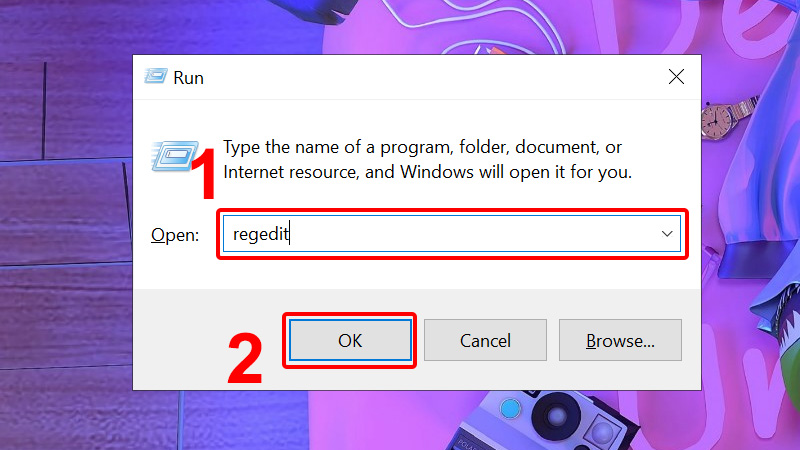 Mở hộp thoại RUN, nhập từ khóa regedit và nhấn OK
Mở hộp thoại RUN, nhập từ khóa regedit và nhấn OK
– Bước 2: Bạn copy và dán đường dẫn ComputerHKEY_LOCAL_MACHINESYSTEMCurrentControlSetServicesiaStorV như hình > Nhấn Enter.
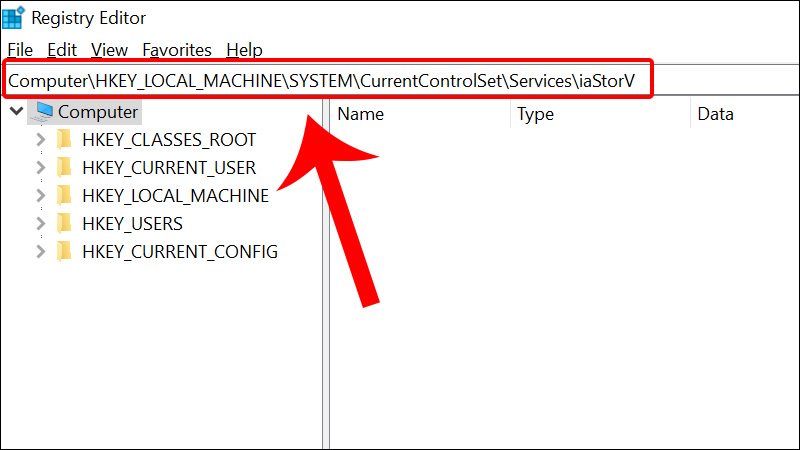 Truy cập theo đường dẫn và nhấn Enter
Truy cập theo đường dẫn và nhấn Enter
– Bước 3: Click đúp chuột trái vào Start > Tại Value data bạn nhập là 0 > Nhấn OK.
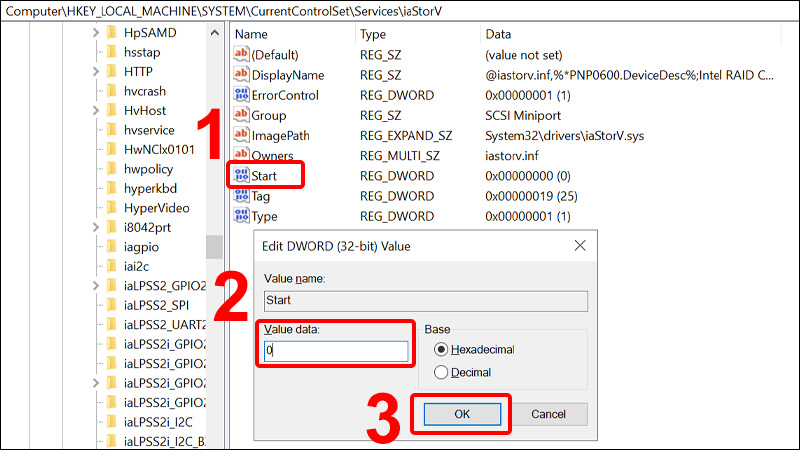 Click đúp chuột trái vào Start, tại Value data bạn nhập là 0 và nhấn OK
Click đúp chuột trái vào Start, tại Value data bạn nhập là 0 và nhấn OK
– Bước 4: Bạn copy và dán đường dẫn ComputerHKEY_LOCAL_MACHINESYSTEMCurrentControlSetServicesstorahci như hình > Nhấn Enter.
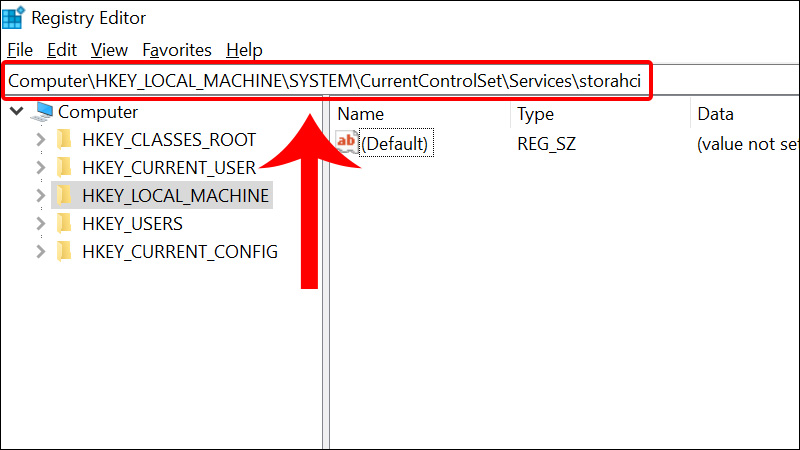 Truy cập theo đường dẫn và nhấn Enter
Truy cập theo đường dẫn và nhấn Enter
– Bước 5: Click đúp chuột trái vào Start > Tại Value data bạn nhập là 0 > Nhấn OK.
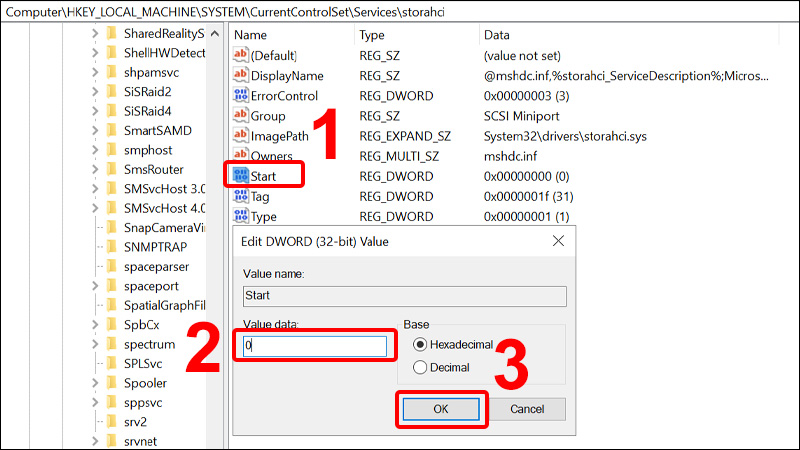 Click đúp chuột trái vào Start, tại Value data bạn nhập là 0 và nhấn OK
Click đúp chuột trái vào Start, tại Value data bạn nhập là 0 và nhấn OK
– Bước 6: Bạn copy và dán đường dẫn ComputerHKEY_LOCAL_MACHINESYSTEMCurrentControlSetServicesstorahciStartOverride như hình > Nhấn Enter.
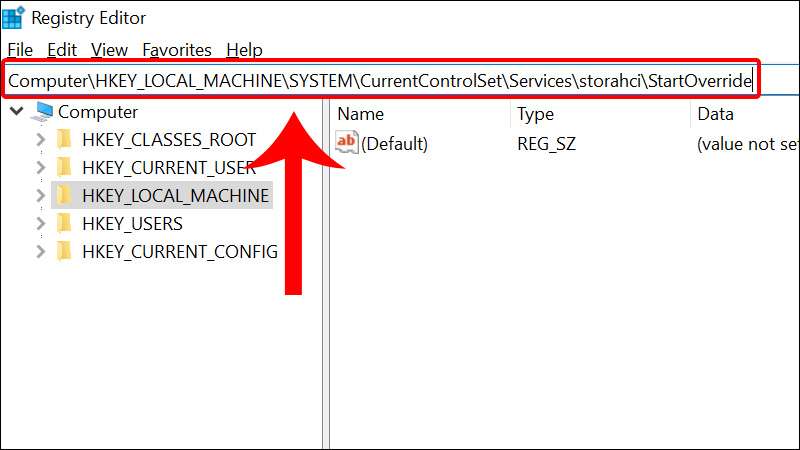 Truy cập vào đường dẫn và nhấn Enter
Truy cập vào đường dẫn và nhấn Enter
– Bước 7: Click đúp chuột trái vào 0 > Tại Value data bạn nhập là 0 > Nhấn OK.
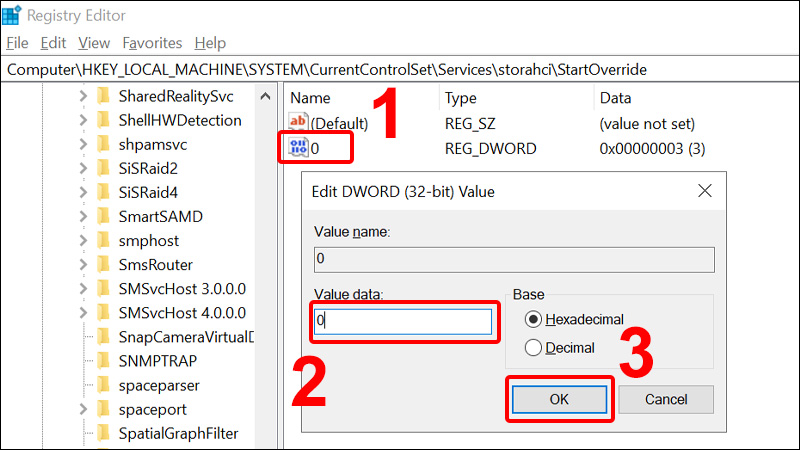 Click đúp chuột trái vào 0, tại Value data bạn nhập là 0 và nhấn OK
Click đúp chuột trái vào 0, tại Value data bạn nhập là 0 và nhấn OK
5. Hướng dẫn bật chế độ AHCI trong BIOS
BIOS là viết tắt của Basic Input/ Output System, là chương trình mà bộ vi xử lý của máy tính và được xem như chương trình được chạy đầu tiên khi máy tính khởi động.
Tham khảo chi tiết bài viết: Tìm hiểu về BIOS: Hệ thống nhập xuất cơ bản, thành phần không thể thiếu của một chiếc máy tính
– Bước 1: Khi màn hình khởi động vừa hiện lên hãy nhấn ngay lập tức phím tắt để truy cập vào BIOS.
Lưu ý: Giao diện BIOS của từng dòng máy sẽ khác nhau, nên bạn hãy lưu ý kĩ tên của từng thao tác để thực hiện chính xác nhất nhé.
Các phím tắt khi khởi động máy cụ thể theo từng dòng máy như sau:
– Laptop SONY VAIO: Nhấn và giữ phím F2.
– Laptop HP: Nhấn và giữ phím F10.
– Laptop ACER: Nhấn và giữ phím F2.
– Laptop ASUS: Nhấn và giữ phím ESC.
– Laptop LENOVO: Nhấn và giữ phím F1.
– Laptop DELL: Nhấn và giữ phím F2.
Bạn cũng có thể tìm hiểu thêm cách vào BIOS và Menu Boot ở bài: Cách vào BIOS và Menu Boot của tất cả các dòng laptop & máy tính bàn
– Bước 2: Chọn Storage > Chọn Storage Options > Tại đây máy tính của bạn đang ở chế độ IDE.
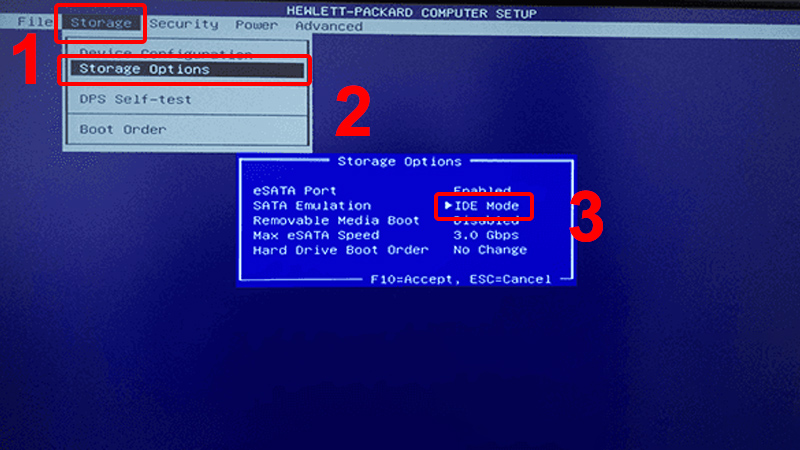 Chọn Storage và chọn Storage Options để xem máy tính đang ở chế độ nào
Chọn Storage và chọn Storage Options để xem máy tính đang ở chế độ nào
Bạn chuyển thành AHCI > Lưu và tiếp tục khởi động máy.
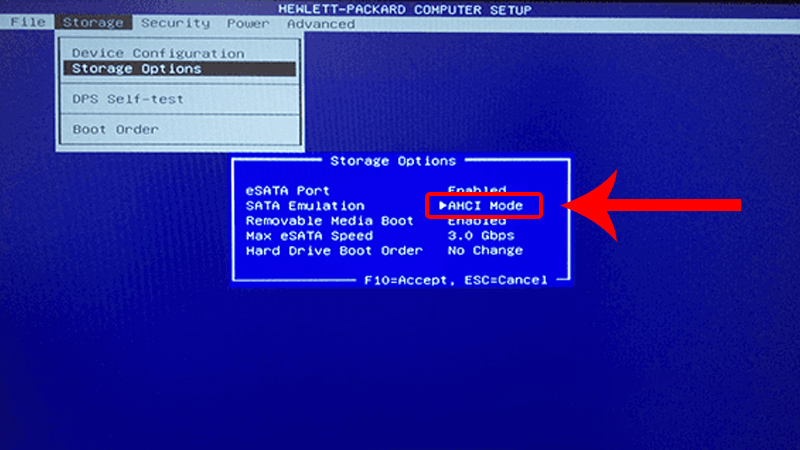 Bạn chuyển thành AHCI sau đó lưu và tiếp tục restart
Bạn chuyển thành AHCI sau đó lưu và tiếp tục restart
Một số mẫu laptop hiện đang kinh doanh tại Thế Giới Di Động:
-
 Có Không
Có Không
Cám ơn bạn đã phản hồi

Xin lỗi bài viết chưa đáp ứng nhu cầu của bạn. Vấn đề bạn gặp phải là gì?
Đang làm gặp lỗi, không có trong hướng dẫn Đã làm nhưng không thành công Bài viết không đúng nhu cầu Bài viết đã cũ, thiếu thông tin GỬI 
- Share CrocoBlock key trọn đời Download Crocoblock Free
- Cung cấp tài khoản nghe nhạc đỉnh cao Tidal Hifi – chất lượng âm thanh Master cho anh em mê nhạc.
- Hack Hải Tặc Đại Chiến 2021 ❤️ Hack Kim Cương, Tặng Acc
- Nâng cấp Tài khoản Canva Pro mở khoá tất cả các template, font chữ, tính năng…
- Top 5 Game Giống Liên Minh Huyền Thoại Android, Lmht: Tốc Chiến
- Hủy vé máy bay mất bao nhiêu tiền – Những điều bạn cần biết
- Hướng Dẫn Cài Đặt Kích Thước Trong Cad Bằng Dimension
Bài viết cùng chủ đề:
-
TOP 10 ứng dụng xem tivi trực tuyến trên điện thoại Android, iPhone – Thegioididong.com
-
VK – Mạng xã hội nổi tiếng thế giới – Download.com.vn
-
Cách đặt iPhone/iPad vào chế độ DFU để khôi phục – QuanTriMang.com
-
Hướng dẫn cách lấy dữ liệu từ điện thoại chết nguồn
-
Share Acc Vip Fshare 2018 – Tài Khoản Fshare Vip Tốc Độ Cao
-
Cách cài Ubuntu song song với Windows 10, 8, 7 UEFI và GPT
-
[Update 2021] Cách giảm dung lượng ảnh trên điện thoại
-
Khuyến mãi hấp dẫn cho Tân sinh viên 2016 mạng Viettel
-
“Tất tần tật” kinh nghiệm mua vé máy bay bạn không nên bỏ qua!
-
4 cách định vị Zalo người khác đang ở đâu, tìm vị trí qua Zalo
-
Top 3 phần mềm diệt virus miễn phí cho WinPhone
-
Diện chẩn Điều khiển liệu pháp Bùi Quốc Châu
-
Sửa lỗi Full Disk 100% trên Windows với 14 thủ thuật sau – QuanTriMang.com
-
【Kinh tế tri thức là gì】Giải pháp phát triển Kinh tế tri thức ở Việt Nam
-
Đăng ký cctalk, tạo nick TalkTV chat và nghe hát online
-
Chia sẻ tài khoản VIP hdonline gia hạn liên tục | kèm video hướng dẫn

 Có Không
Có Không 











